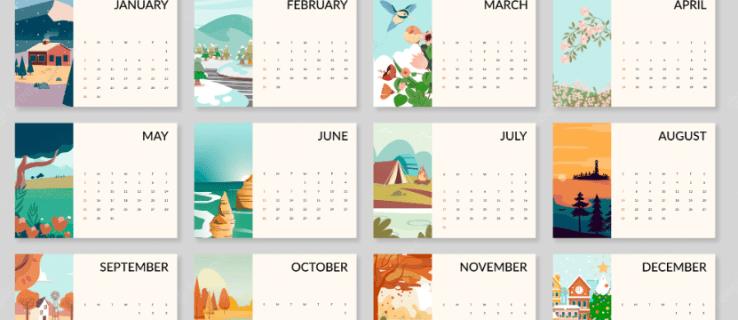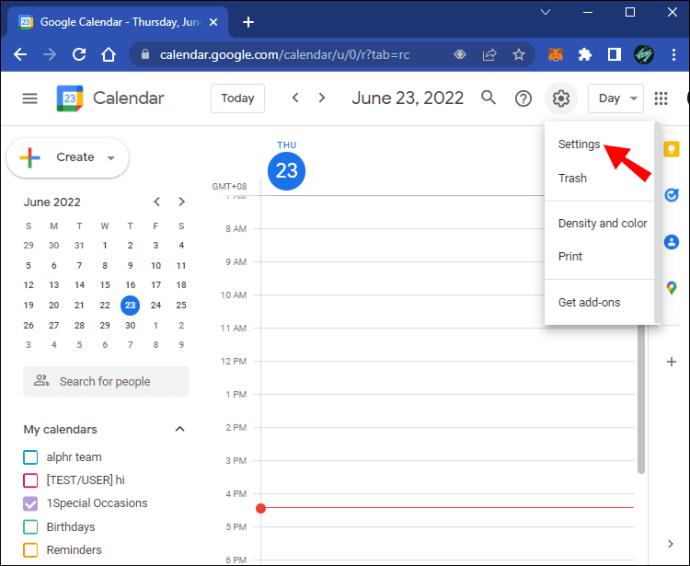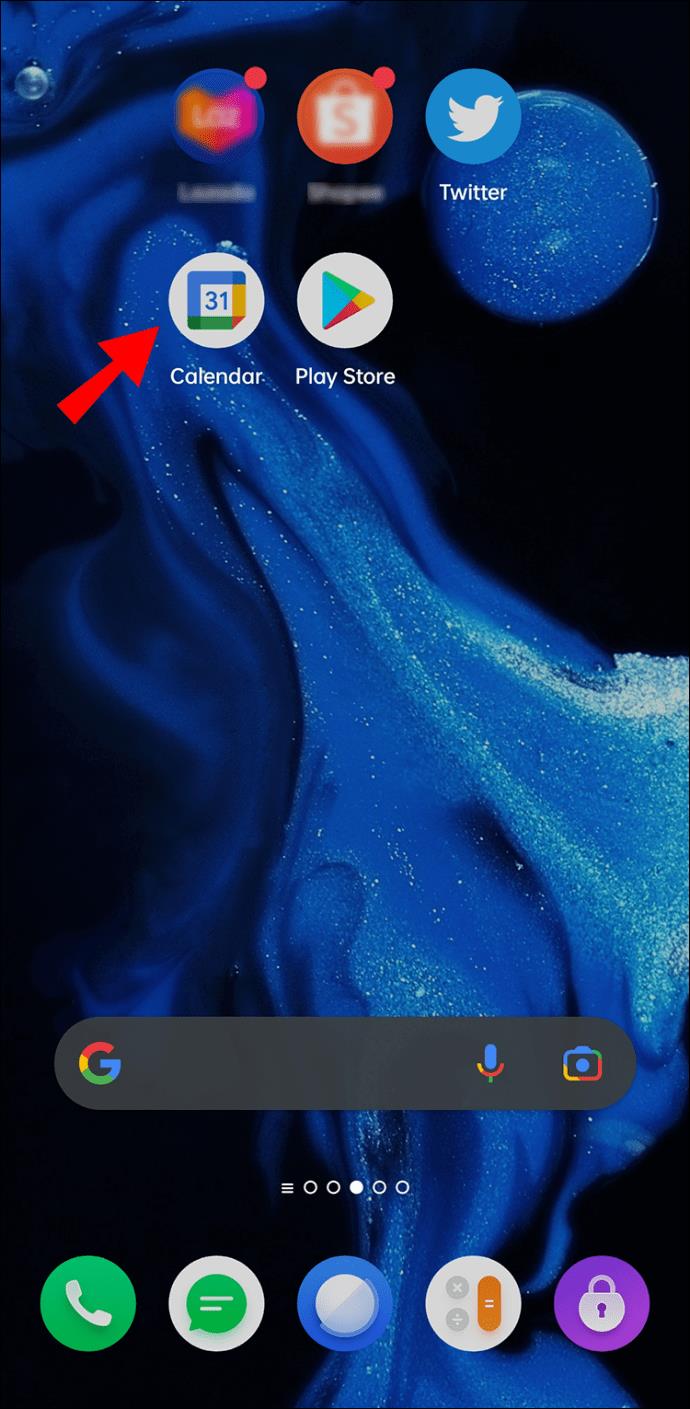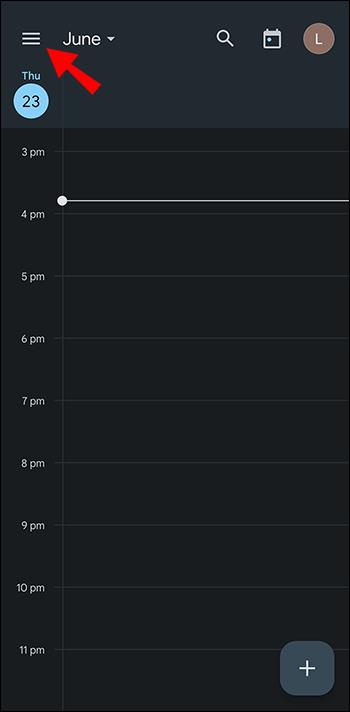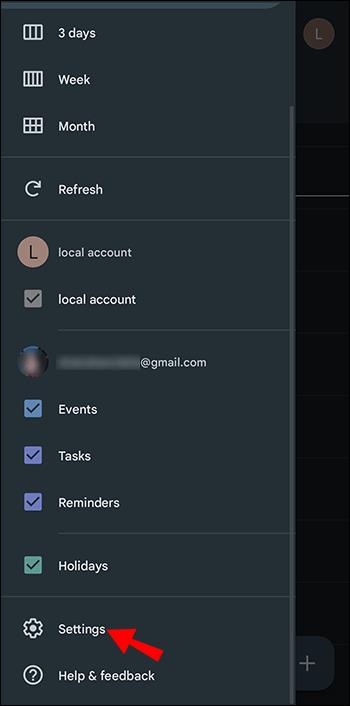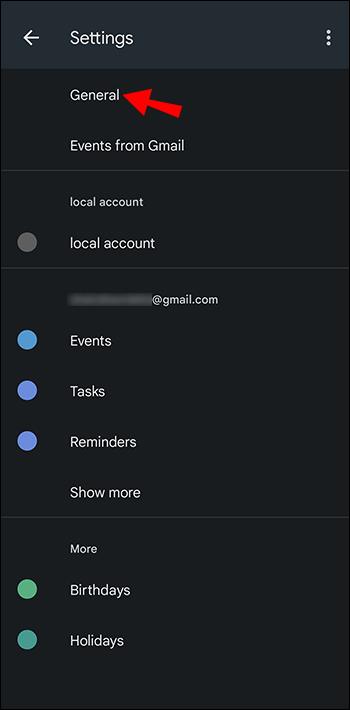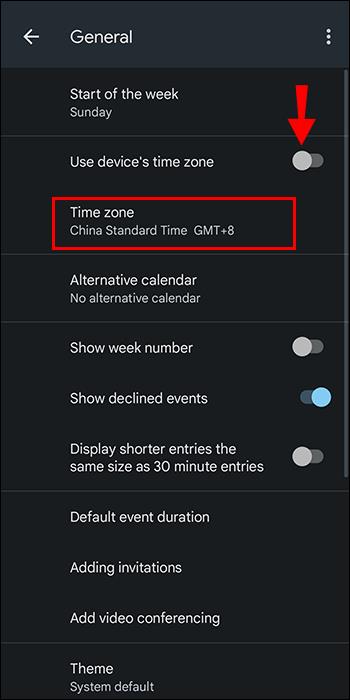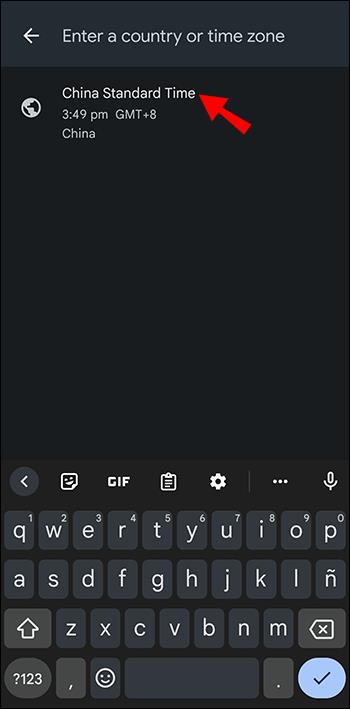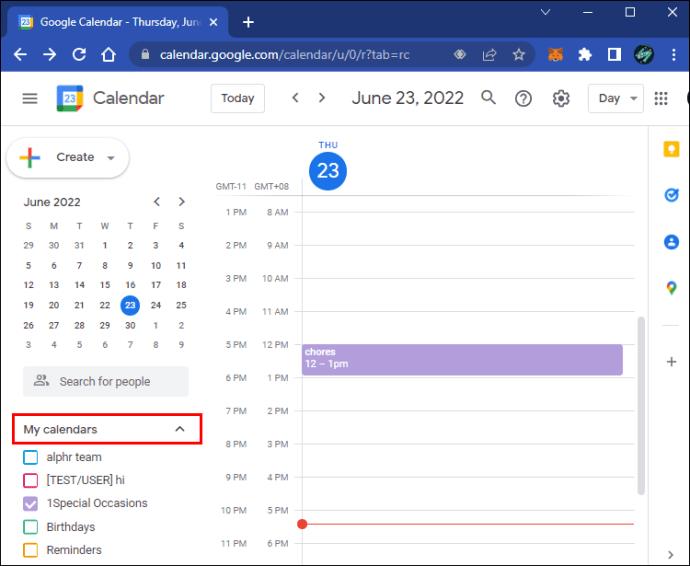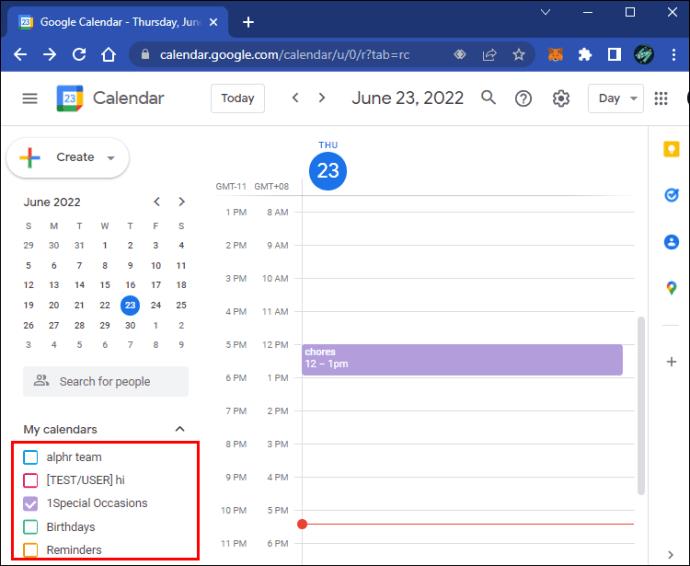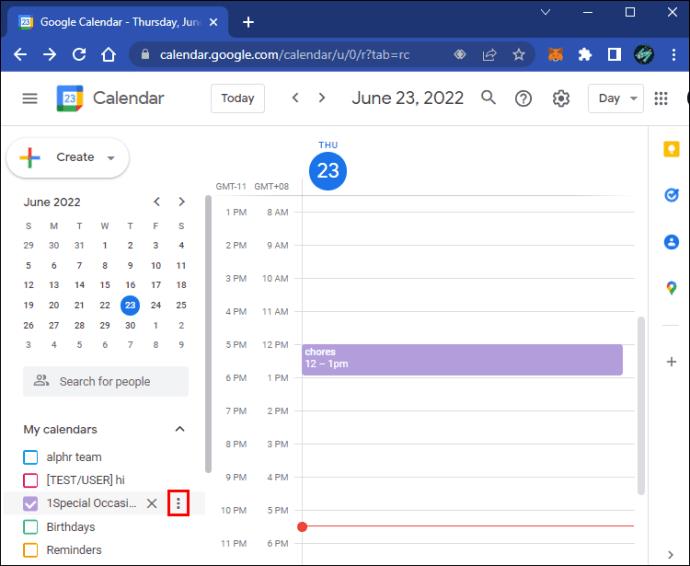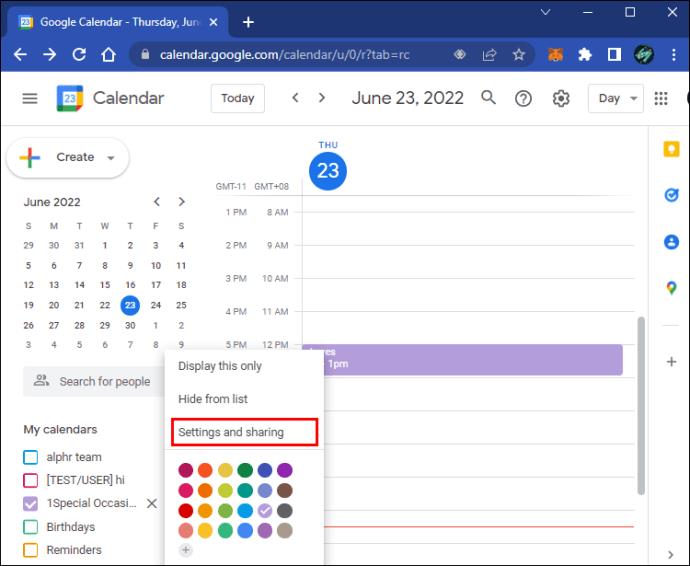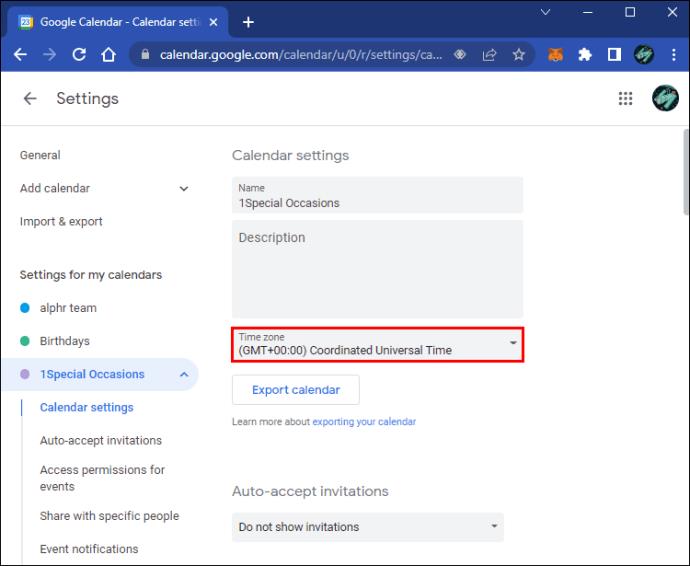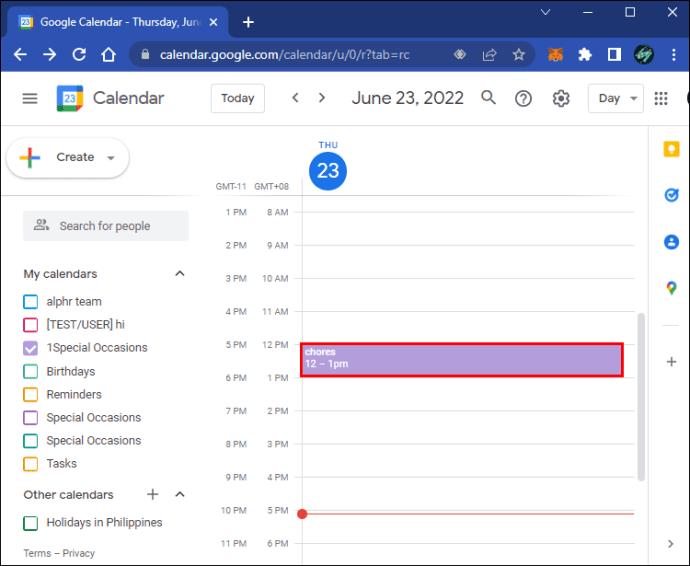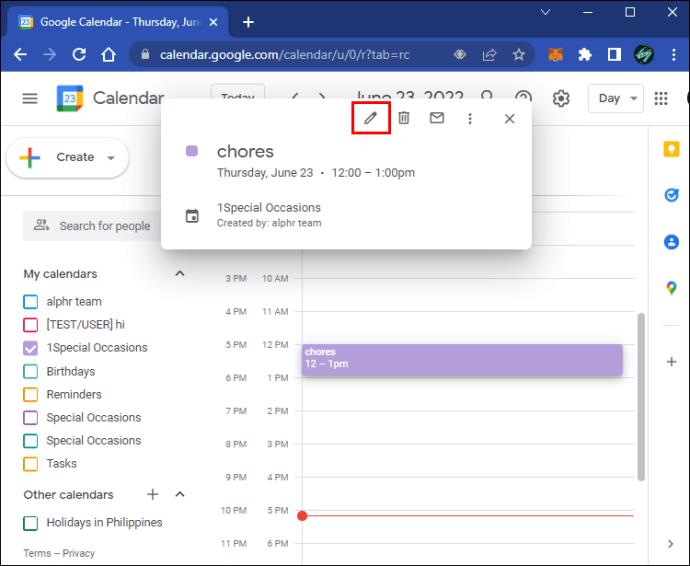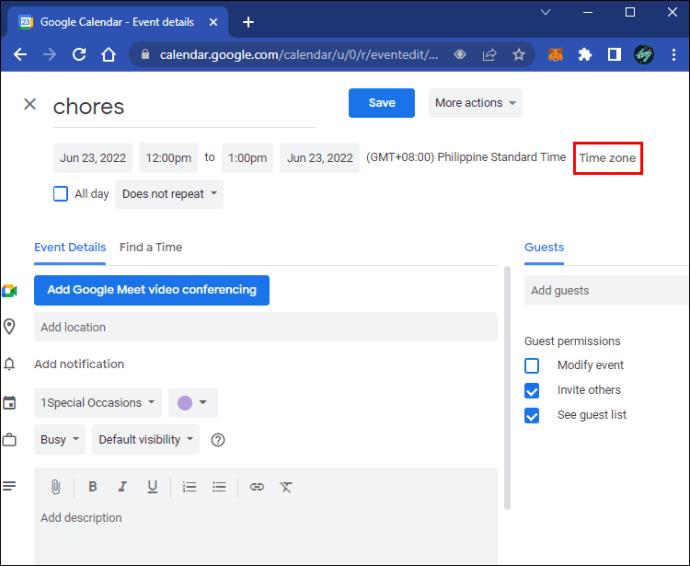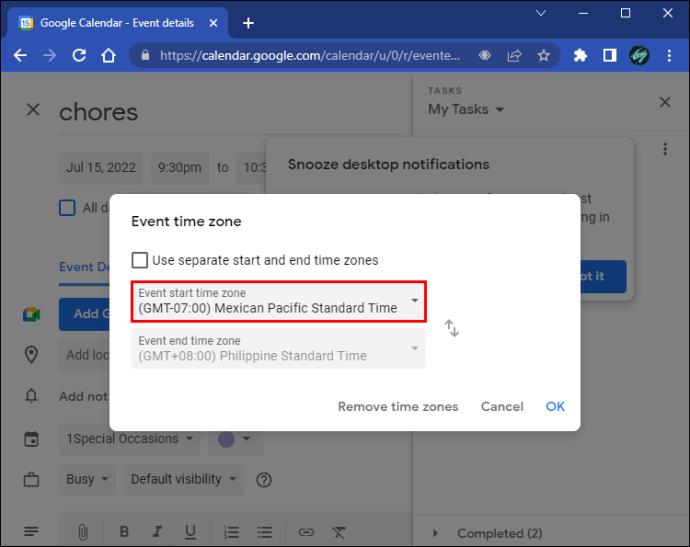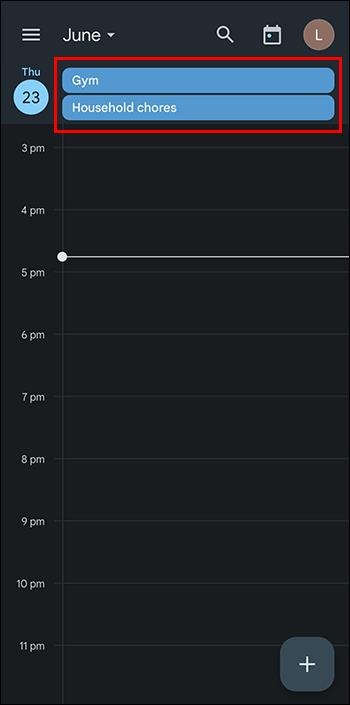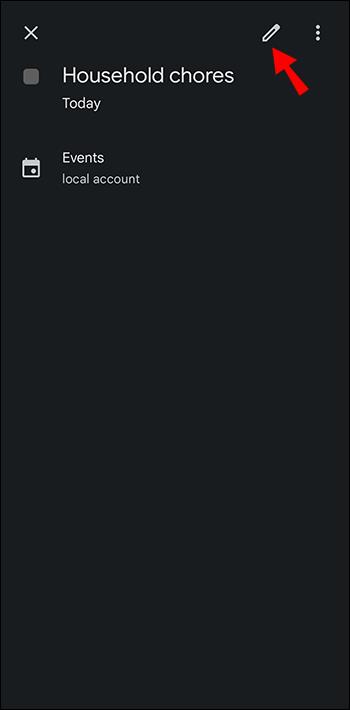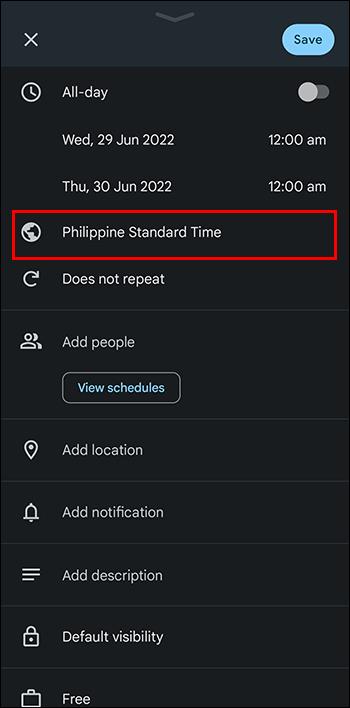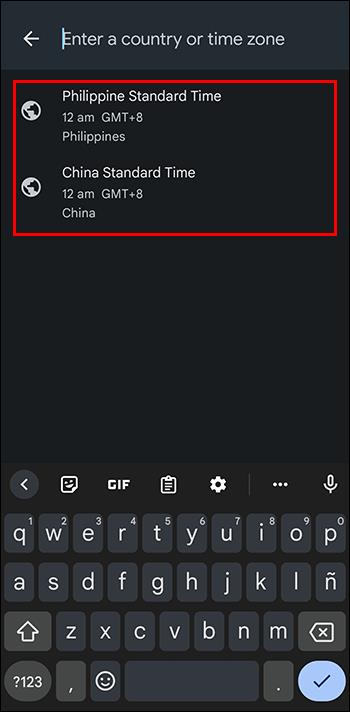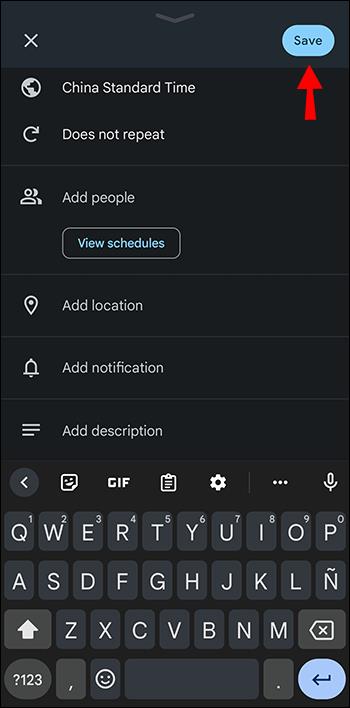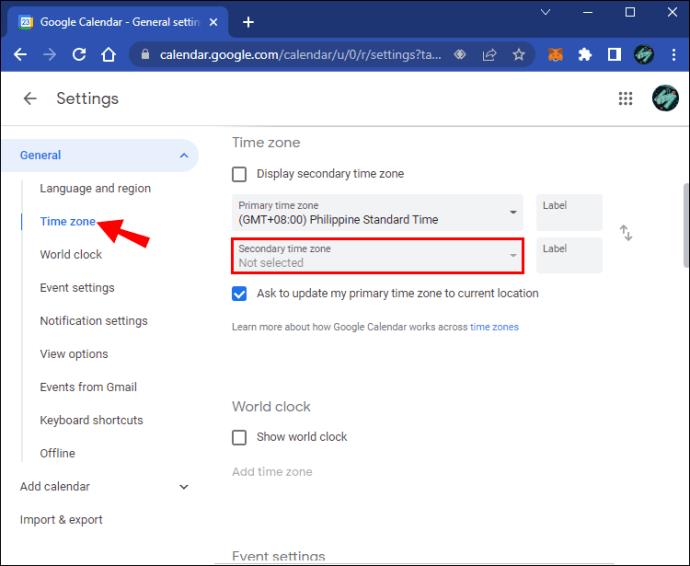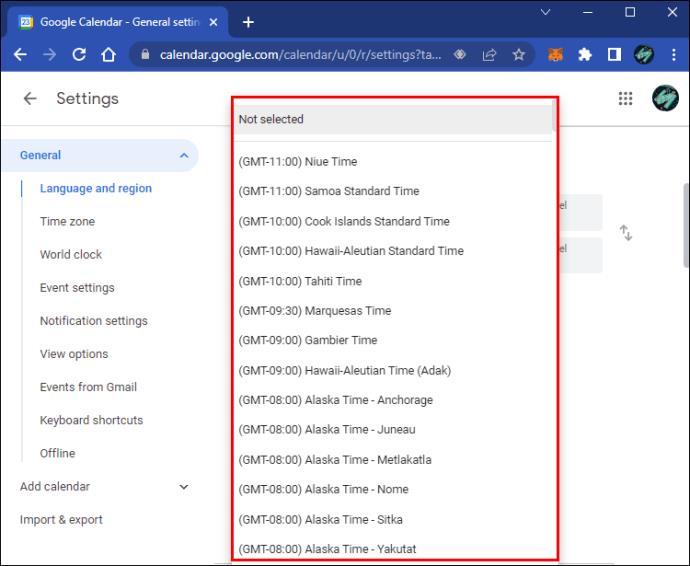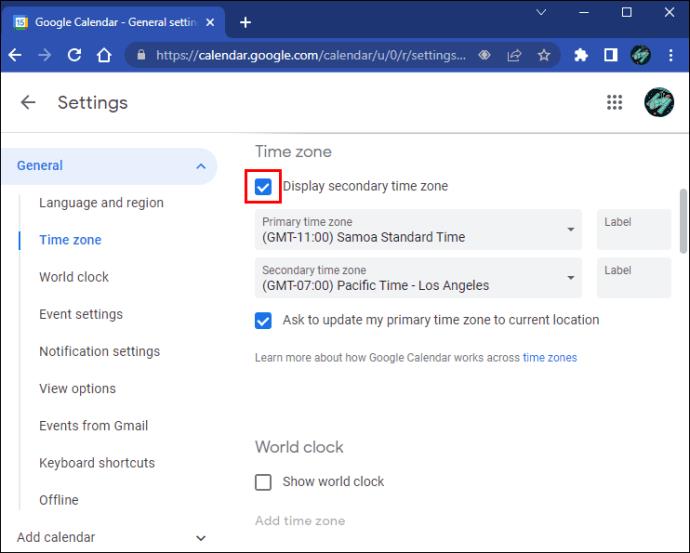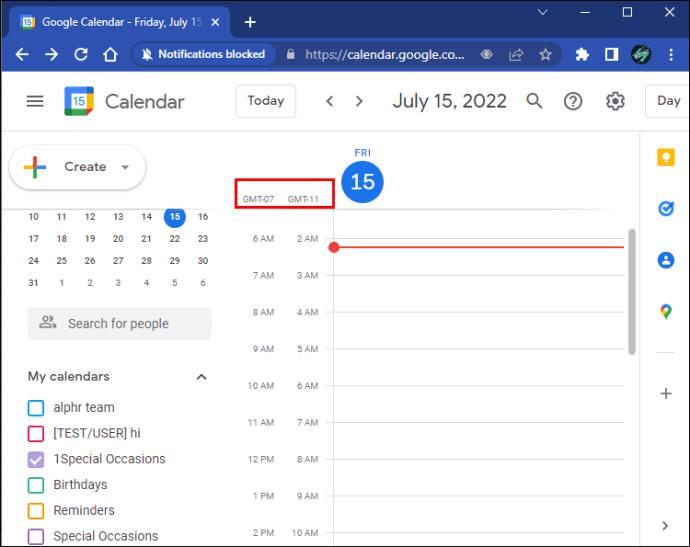Ramai orang telah dapat merancang acara dan menjejaki kejadian masa hadapan dengan bantuan Kalendar Google. Tetapi dengan orang yang bertaburan di seluruh dunia dalam zon waktu yang berbeza, ia mungkin mengelirukan. Walaupun Kalendar Google menukar zon waktu secara automatik, kadangkala anda perlu melakukannya sendiri, contohnya, jika anda tinggal di bahagian Arizona yang tidak menukar jamnya kepada Waktu Penjimatan Siang.
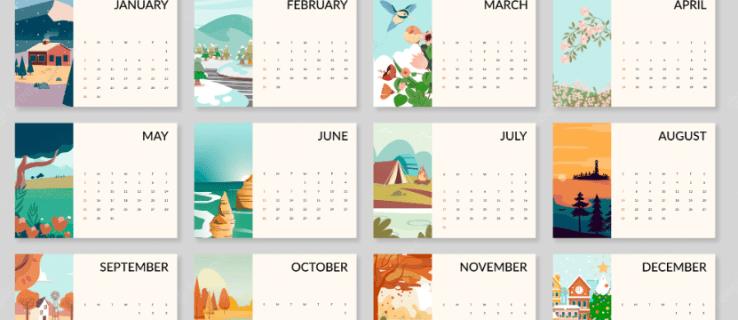
Bagi mereka yang ingin menukar zon waktu mereka pada Kalendar Google secara manual, jangan cari lagi. Prosesnya mudah, dan tidak mengambil masa sama sekali. Anda juga boleh melakukannya untuk acara individu.
Menukar Zon Masa untuk Semua Kalendar
Jika anda berhasrat untuk menukar zon waktu untuk keseluruhan apl, anda boleh melakukannya dengan cepat. Berikut adalah langkah-langkahnya.
- Pergi ke Kalendar Google .

- Klik pada ikon gear di penjuru kanan sebelah atas.

- Pilih "Tetapan."
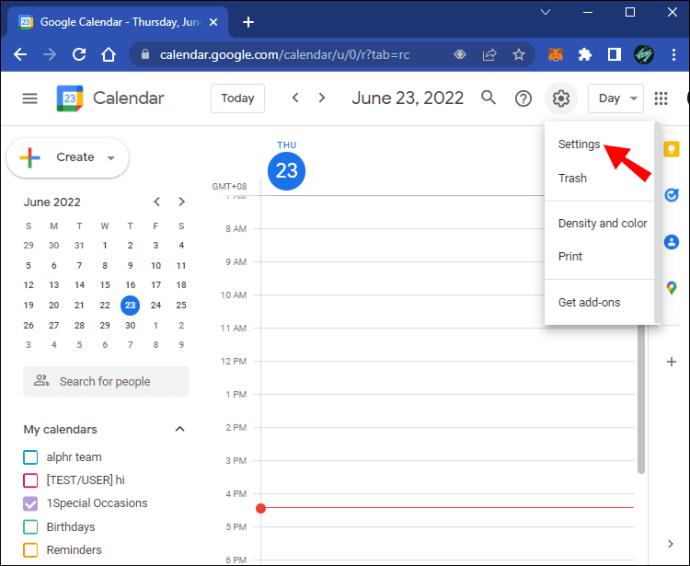
- Pilih zon waktu utama daripada senarai.

Pada peranti mudah alih, cuba set petua ini.
- Lancarkan apl Kalendar Google.
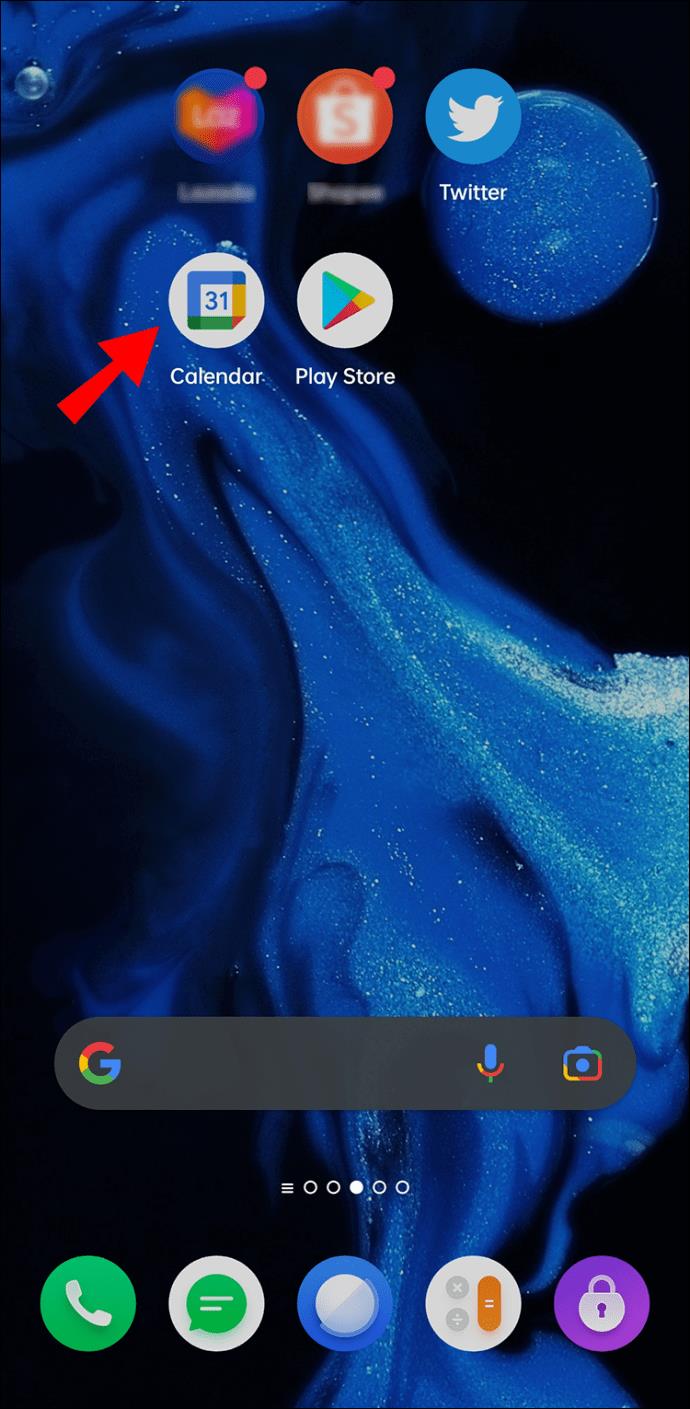
- Ketik pada ikon triple bar berhampiran bahagian atas.
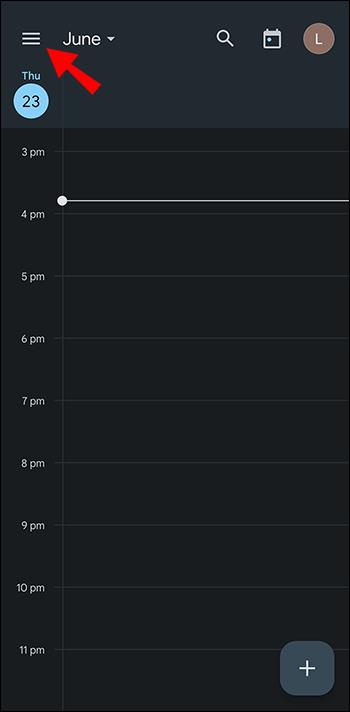
- Dari menu, pergi ke bahagian Tetapan.
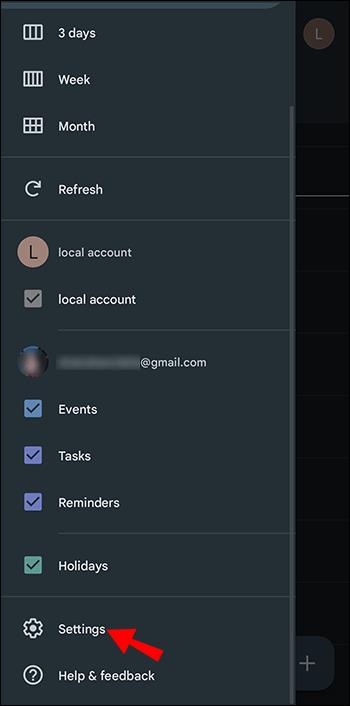
- Pilih "Umum."
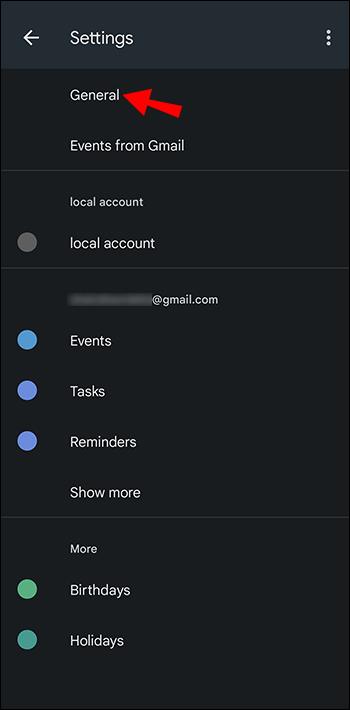
- Matikan "Gunakan Zon Waktu Peranti" dan ketik "Zon Masa".
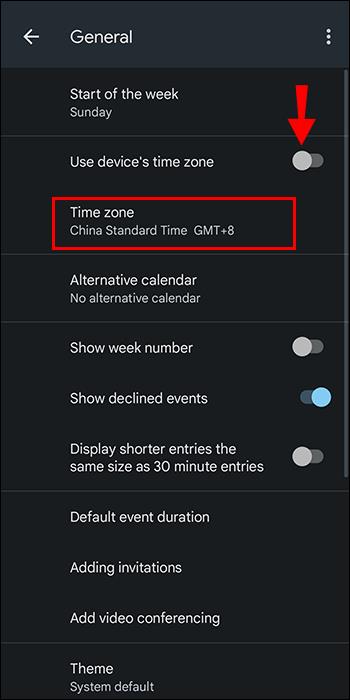
- Pilih zon waktu baharu.
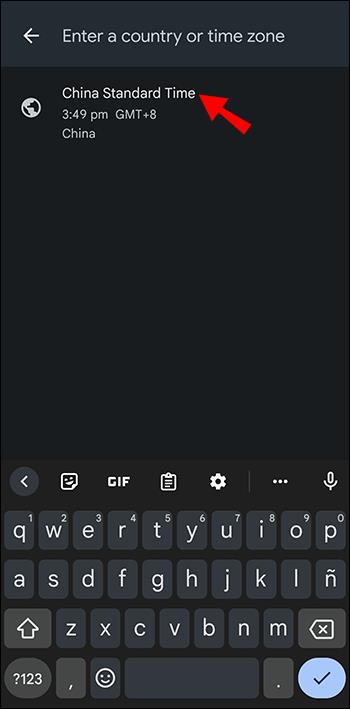
- Apl anda kini sepatutnya mencerminkan perubahan itu.
Selepas melakukan tindakan ini, zon waktu Kalendar Google anda akan bertukar, walaupun anda tidak berada di lokasi yang ditetapkan. Pertukaran zon waktu berguna apabila anda ingin menganjurkan acara di negara lain. Anda boleh mengelakkan kekeliruan dengan cara ini.
Menukar Zon Masa untuk Satu Kalendar
Anda boleh menambah kalendar yang dibuat oleh pengguna Kalendar Google yang lain pada kalendar anda sendiri. Melakukannya membolehkan anda memaparkan segala-galanya pada antara muka. Jika anda tertanya-tanya sama ada kalendar individu boleh dilaraskan, jawapannya ialah ya.
- Pergi ke Kalendar Google .

- Di sebelah kiri skrin, cari "Kalendar Saya."
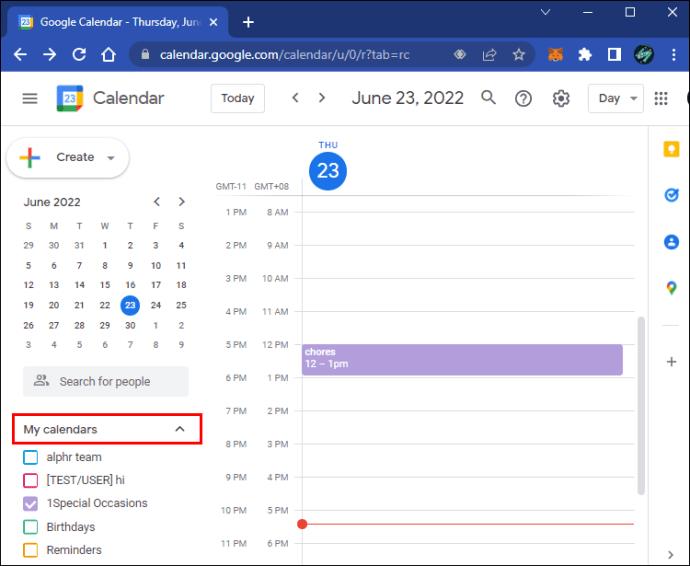
- Pilih kalendar yang ingin anda edit.
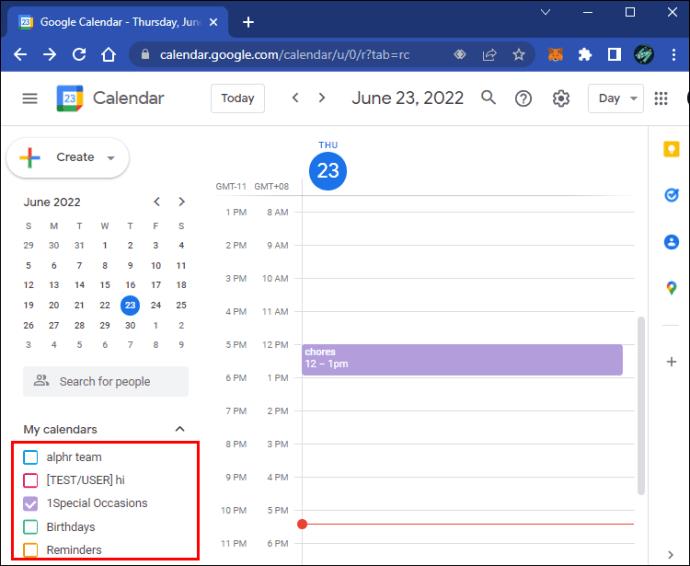
- Klik pada ikon tiga titik.
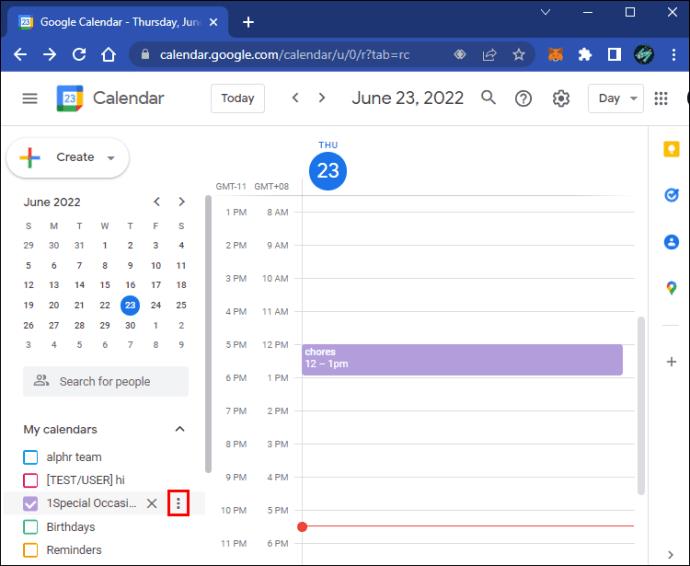
- Pergi ke "Tetapan Dan Perkongsian."
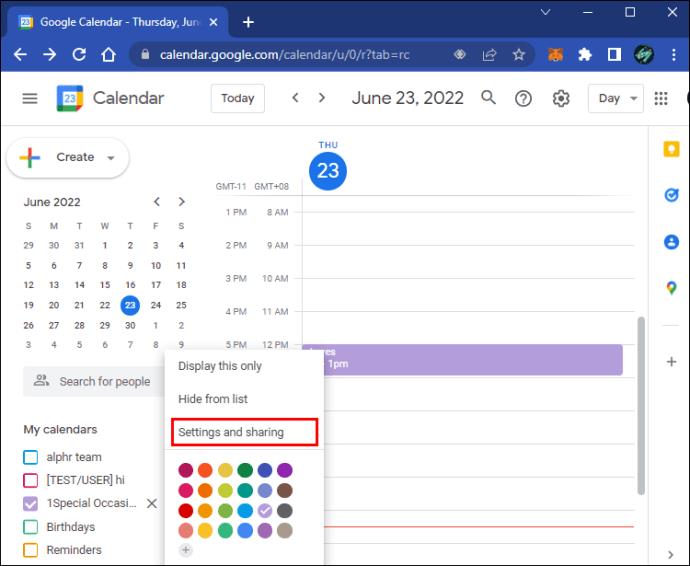
- Sebaik sahaja anda berada dalam menu, klik pada "Zon Masa" dan pilih yang anda mahu.
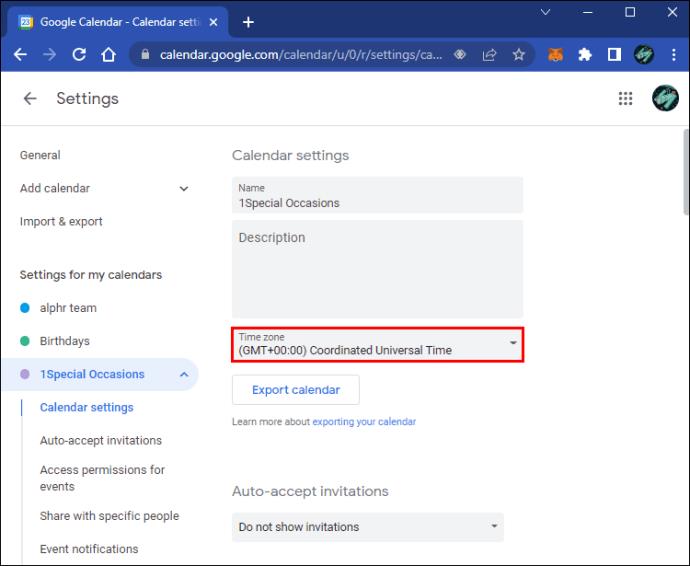
Selepas melakukan ini untuk satu kalendar, anda boleh mengulanginya untuk orang lain, malah menetapkan setiap satu untuk berada dalam zon waktu yang berbeza-beza. Google tidak mengehadkan bilangan zon waktu yang boleh anda pilih sekali gus.
Menukar Zon Masa untuk Acara
Sekiranya sesuatu yang anda hadiri diadakan dalam zon waktu yang berbeza, tidak perlu mengubah segala-galanya untuk perjalanan singkat. Pengguna boleh melakukannya dengan mudah untuk satu acara Kalendar Google. Dengan cara itu, anda boleh mengekalkan zon waktu asal anda semasa anda kembali.
- Buka Kalendar Google pada PC anda.

- Cari sebarang acara.
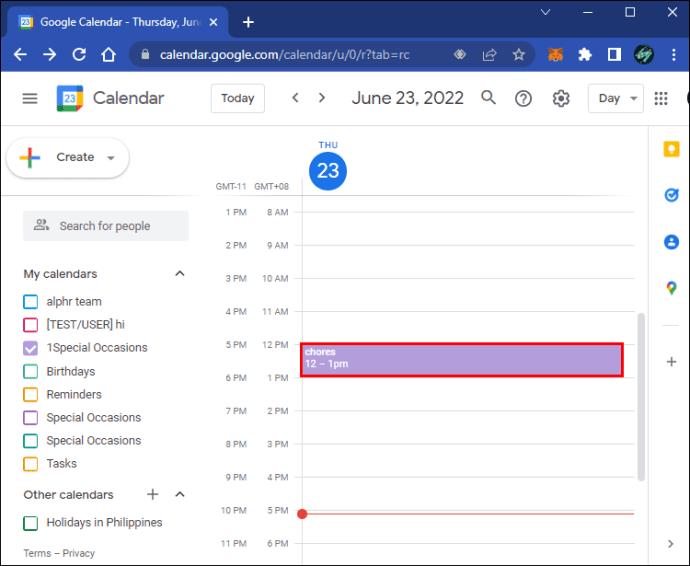
- Klik padanya dan pilih "Edit."
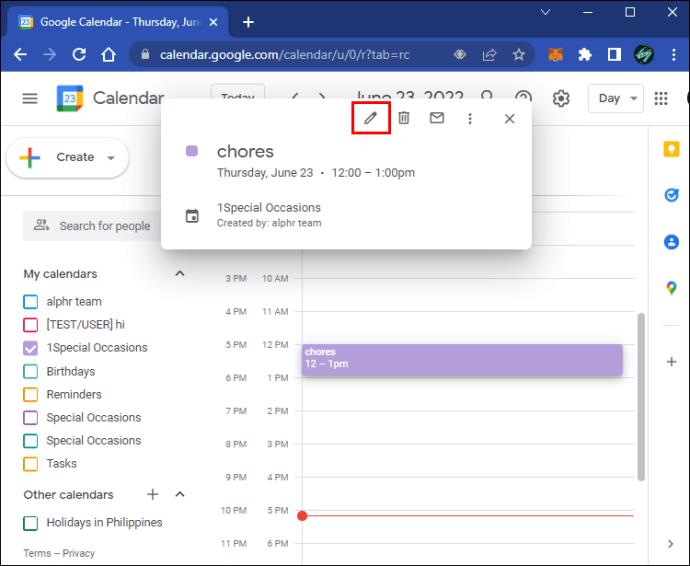
- Di sebelah masa acara, pergi ke "Zon Masa".
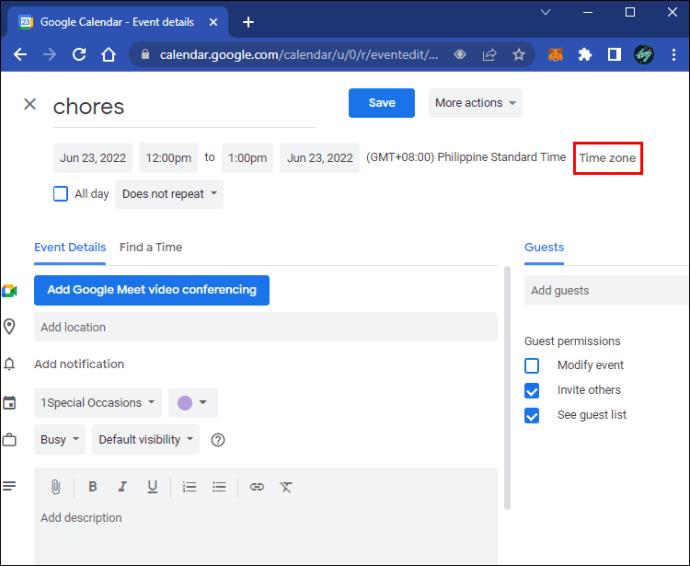
- Pilih zon waktu baharu untuk acara tersebut.
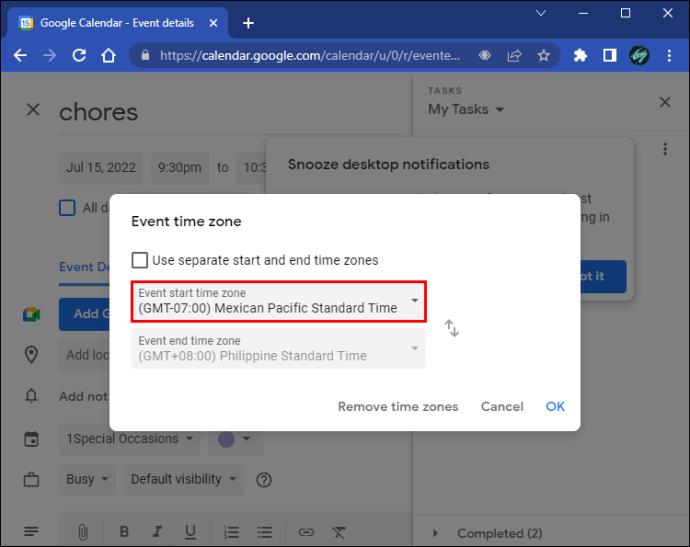
- Simpan kemajuan anda.

Pengguna mudah alih boleh melakukan ini juga.
- Pada apl mudah alih Kalendar Google, pilih mana-mana acara.
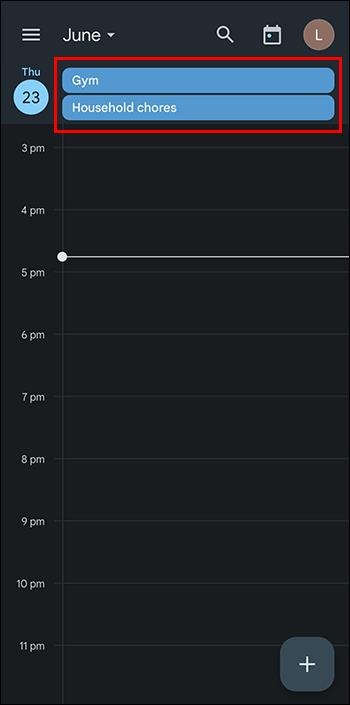
- Ketik pada acara dan kemudian pilih "Edit Acara."
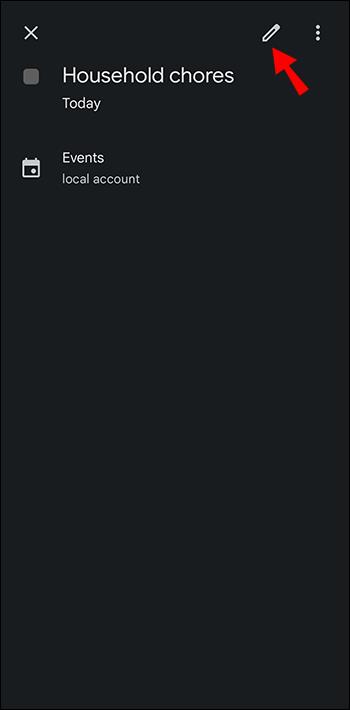
- Cari zon waktu di bawah tarikh dan masa.
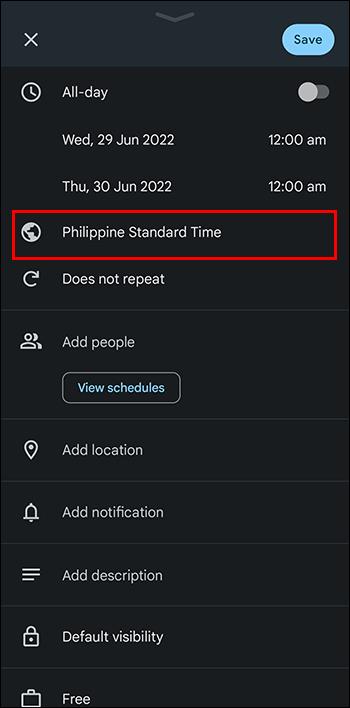
- Ketik padanya dan tukar kepada yang baharu.
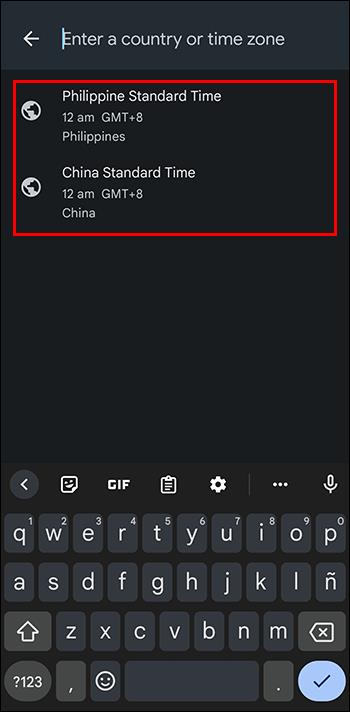
- Simpan tetapan anda dengan mengetik butang di penjuru kanan sebelah atas.
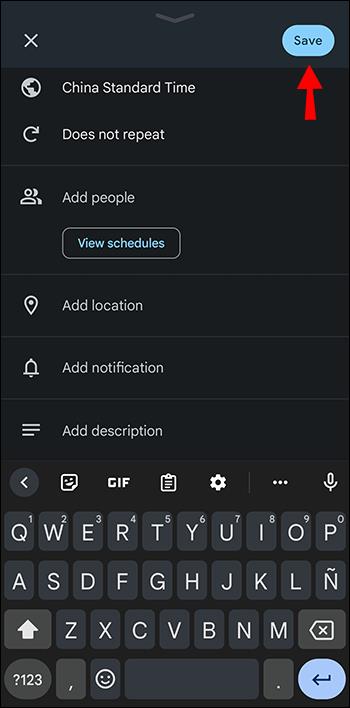
Memandangkan kaedah ini tidak mengganggu zon waktu biasa anda, kaedah ini sangat baik untuk acara yang jarang berlaku di tempat lain.
Menambah Zon Waktu Menengah
Kadangkala menukar zon waktu boleh membawa lebih banyak bahaya daripada kebaikan, tetapi anda juga ingin mempunyai lebih daripada satu. Nasib baik, Kalendar Google menyokong zon waktu kedua yang boleh dipaparkan bersama zon waktu utama. Anda perlu menggunakan versi pelayar web untuk melakukan ini.
- Buka Kalendar Google .

- Pergi ke menu Tetapan.

- Di bawah "Zon Masa" di sebelah kiri, pilih "Zon Masa Kedua."
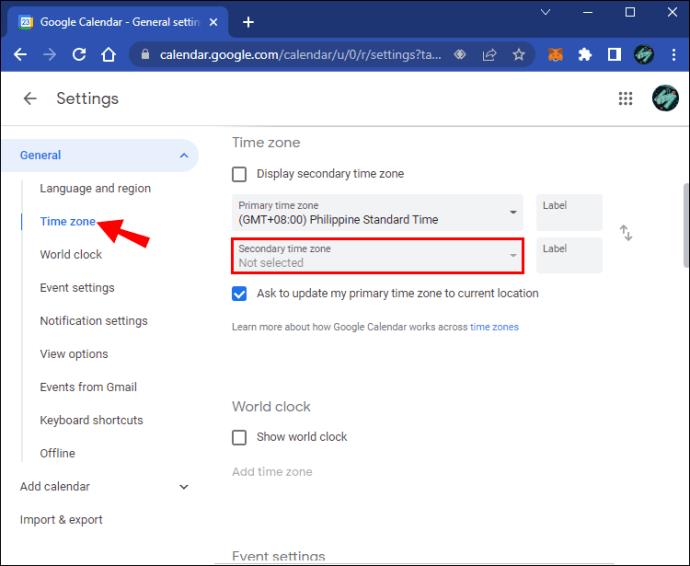
- Pilih yang anda suka.
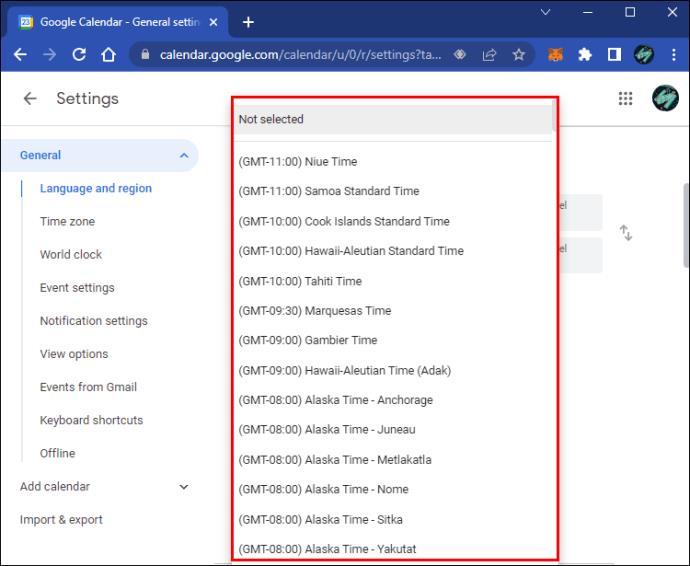
- Pastikan "Paparkan Zon Waktu Menengah" ditandakan.
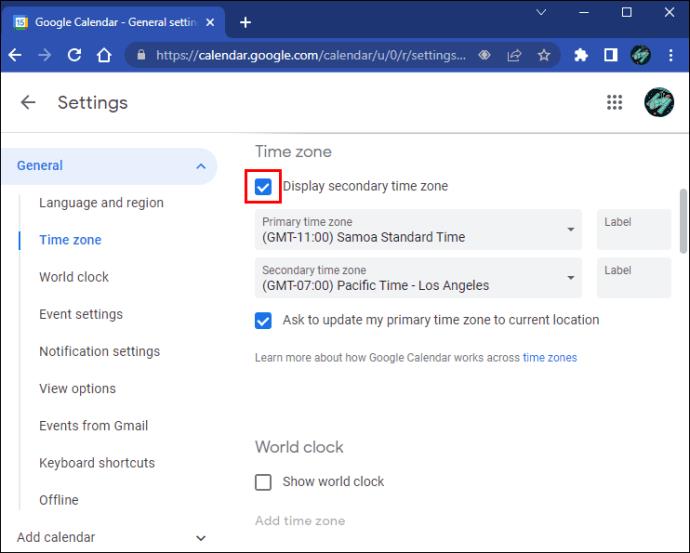
- Kembali ke halaman utama, dan anda akan melihat zon waktu kedua di sebelah zon waktu utama.
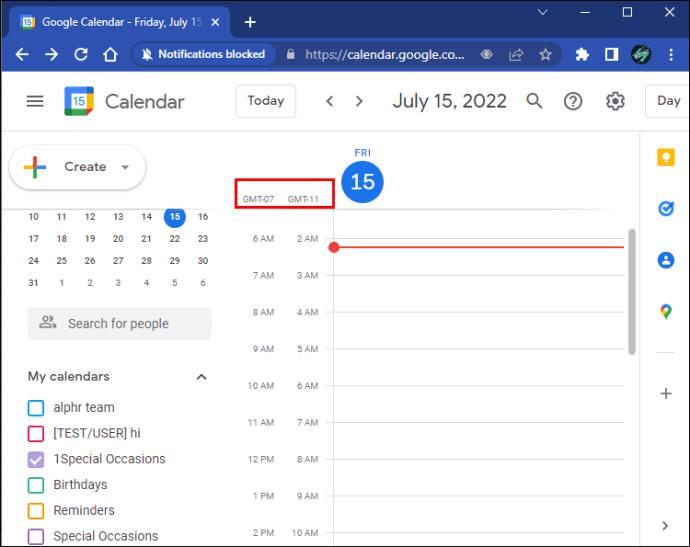
Kalendar Google pada Peranti Mudah Alih
Walaupun banyak langkah di atas boleh diikuti pada PC, apl mudah alih tidak membenarkan anda menetapkan zon waktu kedua. Oleh itu, kami mengesyorkan anda mengendalikan tugasan ini pada komputer, mengambil kesempatan daripada set lengkap ciri. Menggunakan peranti mudah alih hendaklah dikhaskan untuk semasa anda berada di luar.
Anda juga boleh menggunakan zon waktu peranti pada mudah alih, yang boleh berubah jika anda mendayakannya dalam tetapan telefon anda. Dengan menghidupkan ciri itu, peranti mudah alih anda akan menukar zon waktu apabila ia mempunyai sambungan internet. Walau bagaimanapun, anda tidak akan dapat menetapkan zon waktu tersuai dengan cara ini.
Itulah Rancangan
Memandangkan Kalendar Google adalah percuma dan mencukupi untuk ramai orang, anda akan mendapati banyak organisasi menggunakannya. Anda boleh melakukan banyak perkara dengan fungsi apl, malah menggabungkan berbilang zon waktu. Dan keupayaan untuk menukar zon waktu untuk satu acara boleh menjadi sangat berguna.
Bagaimanakah anda suka menggunakan Kalendar Google? Berapa banyak kalendar yang telah anda gunakan? Beritahu kami di bahagian komen di bawah.